服保系统操作
- 格式:doc
- 大小:995.50 KB
- 文档页数:15

浪潮服务器安装操作系统简要步骤说明1.预备工作在进行服务器操作系统安装之前,需要进行一些准备工作。
首先,确保服务器已连接到电源,并处于关闭状态。
确保服务器硬件设备充分安装和连接,包括内存、硬盘、光驱和网卡等。
还要准备好操作系统安装介质,可以是光盘、U盘或者通过网络进行安装。
2.设置引导顺序打开服务器电源,并按下相应的按键进入BIOS设置界面,一般是按下DEL或F2键。
在BIOS设置界面中,找到引导菜单,然后设置引导顺序,将光盘或者U盘置于第一位,这样服务器在启动时就会自动从安装介质中读取操作系统。
3.启动服务器保存所做的BIOS设置,并重新启动服务器。
服务器在启动时会检测引导顺序,并从相应的安装介质中启动。
系统开机时,按照屏幕提示按键进入安装程序。
4.选择安装方式进入安装程序后,首先需要选择操作系统的安装方式。
可以选择图形界面安装或者命令行安装,一般建议选择图形界面安装,这样操作更加友好。
5.安装分区接下来需要进行分区设置。
可以选择手动分区或者自动分区,如果服务器硬盘已经有多个分区,可以选择手动分区来灵活设置。
如果是新硬盘或者只需要一个分区,可以选择自动分区。
6.选择安装位置在分区设置之后,需要选择将操作系统安装到哪个分区或者硬盘上。
选择好安装位置后,点击下一步。
7.格式化分区在选择安装位置之后,需要对该分区进行格式化。
选择“是”进行格式化,并点击下一步。
格式化过程可能需要一些时间,等待格式化完成后进入下一步。
8.安装操作系统格式化完成后,就可以开始安装操作系统了。
根据提示选择操作系统版本和需要的安装选项,然后点击安装按钮开始安装。
9.设置系统参数在安装操作系统期间,系统会要求设置一些系统参数,如主机名、IP 地址、时区、管理员密码等。
根据实际需求输入相应的参数,并点击下一步。
10.安装完成完成上述步骤后,安装程序就会开始安装操作系统。
安装过程可能需要一些时间,等待安装完成后,系统会提示重启服务器。

服务器的维护保养内容服务器的维护保养是确保服务器正常运行以提供稳定服务的重要工作。
服务器是企业重要的信息基础设施之一,承担着存储和处理大量数据的任务,因此需要定期进行维护和保养,以确保其性能和安全性。
下面将详细介绍服务器的维护保养内容。
一、硬件维护保养硬件是服务器运行的基础,维护保养硬件能够有效预防硬件故障、延长硬件使用寿命,保障系统的稳定运行。
硬件维护保养的具体内容如下:1.清洁维护:定期清理服务器内部和外部的尘埃、杂物,保持散热器通畅,避免因过热而导致硬件故障。
2.检查电源:检查电源供电是否正常,是否有异响或故障现象。
3.检查风扇:检查服务器的风扇是否正常运转,是否存在噪音或损坏。
4.检查硬盘:检查硬盘的运行状态,查看是否存在异常报错信息,及时更换损坏或过老的硬盘。
5.检查内存和CPU:检查内存和CPU的使用情况,确保正常运行,避免因过高的负载而出现性能问题。
6.更新固件:定期更新服务器固件和驱动程序,以提高性能和兼容性。
7.备份数据:定期备份服务器中的重要数据,以防止数据丢失。
二、操作系统维护保养操作系统是服务器的核心软件,维护保养操作系统能够优化性能、提高稳定性和安全性。
操作系统维护保养的具体内容如下:1.定期更新补丁:定期检查并更新操作系统的安全补丁,以修复已知的安全漏洞,提高系统的安全性。
2.定期优化系统性能:通过清理临时文件、清理注册表、优化磁盘碎片等手段,提高系统的运行性能。
3.定期备份系统:定期备份操作系统以及配置文件,以防止系统故障导致数据丢失。
4.监测系统日志:定期检查系统日志,及时发现潜在的问题,解决系统错误和故障。
三、网络维护保养网络是服务器与用户之间连接的桥梁,维护保养网络能够确保系统正常运行并提供稳定的网络服务。
网络维护保养的具体内容如下:1.定期检查网络设备:定期检查服务器的网络设备,确保其正常运行,如路由器、交换机等。
2.应对网络安全漏洞:定期更新网络设备的防火墙规则、安全策略,及时修补网络漏洞和弱点,保障网络的安全性。

服务器系统镜像备份与恢复方法在服务器管理中,系统镜像备份与恢复是非常重要的一项工作。
系统镜像备份可以帮助管理员在系统崩溃或数据丢失时快速恢复系统,保障服务器的正常运行。
本文将介绍服务器系统镜像备份与恢复的方法,帮助管理员更好地管理服务器。
一、系统镜像备份方法1. 使用备份软件进行系统镜像备份备份软件是进行系统镜像备份的常用工具,例如Acronis True Image、EaseUS Todo Backup、Symantec Ghost等。
管理员可以根据实际需求选择合适的备份软件,安装并配置备份任务,设置备份目标和备份周期。
通过备份软件,管理员可以轻松地对服务器系统进行完整备份,包括操作系统、应用程序和数据文件等。
2. 使用命令行工具进行系统镜像备份除了备份软件,管理员还可以使用命令行工具进行系统镜像备份。
在Windows系统中,管理员可以使用系统自带的wbadmin命令进行备份操作;在Linux系统中,可以使用dd命令或rsync命令进行备份操作。
通过命令行工具,管理员可以灵活地控制备份的过程和参数,实现定制化的备份需求。
3. 定期检查备份文件完整性在进行系统镜像备份后,管理员需要定期检查备份文件的完整性,确保备份文件没有损坏或丢失。
可以通过校验备份文件的MD5或SHA256值来验证备份文件的完整性,及时发现并解决备份文件的问题。
二、系统镜像恢复方法1. 使用备份软件进行系统镜像恢复当服务器系统出现故障或数据丢失时,管理员可以使用备份软件进行系统镜像恢复。
管理员只需打开备份软件,选择相应的备份文件,进行系统恢复操作即可。
备份软件通常提供了图形化界面,操作简单方便,适合不熟悉命令行操作的管理员使用。
2. 使用命令行工具进行系统镜像恢复如果管理员更倾向于使用命令行工具进行系统镜像恢复,可以通过相应的命令进行操作。
在Windows系统中,可以使用wbadmin命令进行系统恢复;在Linux系统中,可以使用dd命令或rsync命令进行系统恢复。
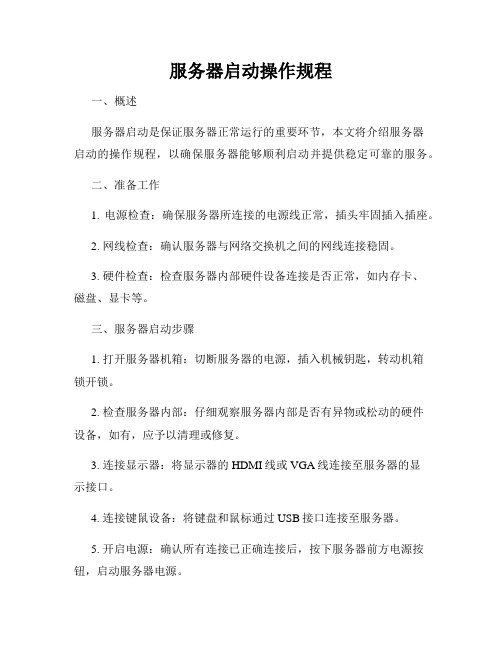
服务器启动操作规程一、概述服务器启动是保证服务器正常运行的重要环节,本文将介绍服务器启动的操作规程,以确保服务器能够顺利启动并提供稳定可靠的服务。
二、准备工作1. 电源检查:确保服务器所连接的电源线正常,插头牢固插入插座。
2. 网线检查:确认服务器与网络交换机之间的网线连接稳固。
3. 硬件检查:检查服务器内部硬件设备连接是否正常,如内存卡、磁盘、显卡等。
三、服务器启动步骤1. 打开服务器机箱:切断服务器的电源,插入机械钥匙,转动机箱锁开锁。
2. 检查服务器内部:仔细观察服务器内部是否有异物或松动的硬件设备,如有,应予以清理或修复。
3. 连接显示器:将显示器的HDMI线或VGA线连接至服务器的显示接口。
4. 连接键鼠设备:将键盘和鼠标通过USB接口连接至服务器。
5. 开启电源:确认所有连接已正确连接后,按下服务器前方电源按钮,启动服务器电源。
6. 进入BIOS设置:在屏幕上出现服务器相关信息后,根据提示按下相应的功能键(通常是F2或Delete键)进入BIOS设置界面。
7. 检查硬件状态:在BIOS设置界面,检查各硬件设备是否正常工作,如CPU温度、硬盘状态等。
8. 设置启动顺序:进入BIOS设置中的“Boot”选项,调整启动设备的优先级,确保优先选择启动操作系统的设备(通常为硬盘)。
9. 保存设置并重启:完成BIOS设置后,按下对应的功能键保存修改并重启服务器。
四、服务器启动后操作1. 系统登录:在服务器启动完成后,待操作系统加载完成后,通过输入用户名和密码登录系统。
2. 检查服务状态:登录服务器后,打开服务管理工具,检查关键服务的运行状态,如数据库服务、Web服务器等。
3. 查看日志信息:通过查看系统日志,了解服务器启动过程中是否出现报错或异常情况,及时进行处理和修复。
4. 监控服务器性能:使用性能监控工具,监测服务器的CPU、内存、网络等运行情况,确保服务器正常运作。
5. 检查网络连接:通过ping命令或网络连通性测试工具,检查服务器与其他设备的网络连通情况,确保网络正常。

软件系统维保服务方案一、服务内容:1.系统功能维护:定期检查软件系统的各项功能,确保其能正常运行,并及时修复出现的功能性问题。
2.系统性能优化:通过性能测试和系统监控,发现系统性能瓶颈,并提出相应优化方案,以提高系统的响应速度和稳定性。
3.数据库维护:定期进行数据库备份和优化,确保数据的安全性和完整性,并提供数据恢复服务。
4.安全防护:对系统进行安全性评估,并采取相应的安全防护措施,包括数据加密、访问控制、防火墙设置等,确保系统不受外部攻击。
6.升级和迭代:随着业务的变化和需求的增加,对软件系统进行升级和迭代,以满足用户的新需求和业务要求。
7.培训和技术支持:为用户提供系统使用培训和技术支持,包括系统功能介绍、操作指引、故障排除等,以提高用户的使用体验。
二、服务流程:1.客户需求分析:与客户沟通,了解其具体需求和问题,制定相应的维保计划和服务级别协议。
2.系统巡检和维护:定期对系统进行巡检,发现问题并及时处理,确保系统的稳定性和可用性。
3.问题解决:及时响应用户的问题反馈,进行问题分析和解决,确保用户的正常使用。
4.数据库备份和恢复:定期进行数据库备份,确保数据的安全性,并提供数据恢复服务,以应对数据丢失或损坏的情况。
5.安全防护:对系统进行安全性评估,并采取相应的安全防护措施,保护系统免受攻击和安全威胁。
6.升级和迭代:根据用户需求和业务变化,对系统进行升级和迭代,以满足新的需求和业务要求。
7.培训和技术支持:为用户提供系统使用培训和技术支持,解答用户的问题,提高用户的使用效果。
三、服务保障:1.服务团队:建立专业的维保团队,由有经验的技术人员组成,提供高质量的服务。
2.服务时效:按照约定的时间要求,及时完成维保任务,确保系统的正常运行。
3.紧急响应:对于紧急情况,提供7x24小时的紧急响应服务,及时处理问题,避免影响用户的正常使用。
4.服务质量监控:对维保服务的质量进行监控和评估,及时发现问题并进行改进,提高服务的质量和效果。
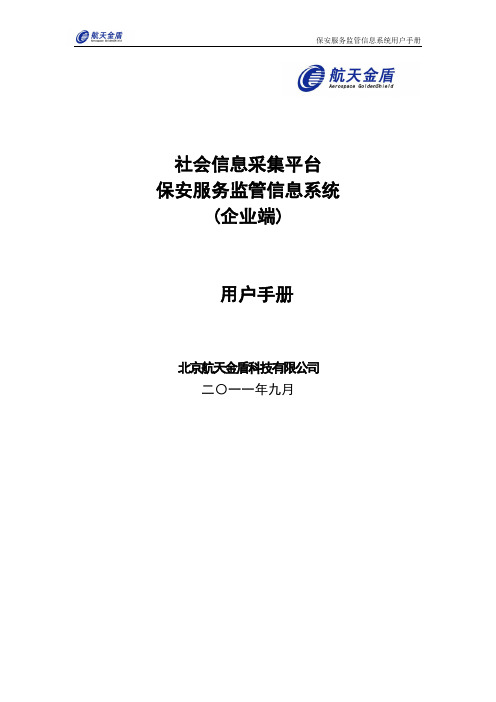
社会信息采集平台保安服务监管信息系统(企业端)用户手册北京航天金盾科技有限公司二〇一一年九月文档名称社会信息采集平台保安服务监管信息系统用户手册文档性质文档类别:用户手册资料版本号:使用范围:外部使用使用约定本文档为向客户提供的外部使用文档,公司内部人员以及客户均可参考。
文档责任人编写人:刘湘、崔丽娟编写时间:2011-9校对人:校对时间:复查人:复查时间:批准人:批准时间:申明Copyright ©,2011北京航天金盾科技有限公司.All rights reserved版权所有,保留一切权利。
未经北京航天金盾科技有限公司书面许可,任何人不得擅自复制、传播或者使用本文档的部分或全部,否则北京航天金盾科技有限公司将追究其民事责任或刑事责任。
由于产品版本升级或其它原因,本文档的内容会不定期进行更新,届时北京航天金盾科技有限公司将不再另行通知。
目录目录 (4)保安监管系统企业端 (7)1.保安服务公司企业端 (7)1.1首页台帐 (7)1.2保安员管理 (8)1.2.1保安员信息核查 (8)1.2.2保安员从业信息 (11)1.2.3保安员服务派遣 (13)1.2.4保安员服务派遣管理 (15)1.3保安服务对象管理 (16)1.3.1保安服务对象查询 (16)1.3.2保安服务对象添加 (17)1.3.3保安服务对象修改 (17)1.3.4保安服务对象删除 (18)1.3.5保安服务对象详情 (18)1.4装备管理 (19)1.4.1枪支信息管理 (19)1.4.2装备器材管理 (19)1.4.3车辆信息管理 (19)1.5单位基本信息管理 (19)1.5.1单位基本信息浏览/台帐 (19)1.5.2法人变更申请 (20)1.6日常检查查询 (21)1.7企业奖励查询 (21)1.8协查通报 (21)2保安培训单位企业端功能 (21)2.1首页台帐 (21)2.2保安员管理 (22)2.2.1保安培训教学管理 (22)2.3装备管理 (25)2.3.1枪支信息管理 (25)2.3.2装备器材管理 (25)2.3.3车辆信息管理 (25)2.4单位基本信息管理 (25)2.5日常检查查询 (27)2.6企业奖励查询 (27)2.7协查通报 (27)3自行招用保安员单位企业端功能 (27)3.1首页台帐 (27)3.2保安员管理 (28)3.2.1保安员登记入职 (28)3.3装备管理 (34)3.3.1枪支信息管理 (34)3.3.2装备器材管理 (38)3.3.3车辆信息管理 (42)3.4服务区域管理 (45)3.4.1服务区域信息查询 (45)3.4.2服务区域信息添加 (46)3.4.3服务区域信息修改 (47)3.4.4服务区域信息详情 (48)3.4.5服务区域信息删除 (48)3.5单位基本信息管理 (49)3.6日常检查查询 (50)3.7企业奖励查询 (52)3.8协查通报 (53)3.8.1协查通报查询 (54)3.8.2协查通报回复 (55)3.8.3协查通报回复情况详情 (55)3.8.4协查通报详情信息 (56)4.跨区域保安服务公司企业端 (56)4.1首页台帐 (56)4.2保安员管理 (57)4.2.1保安员信息核查 (57)4.2.2保安员从业信息 (60)4.2.3保安员服务派遣 (62)4.2.4保安员服务派遣管理 (64)4.3保安服务对象管理 (65)4.3.1保安服务对象查询 (65)4.3.2保安服务对象添加 (66)4.3.3保安服务对象修改 (66)4.3.4保安服务对象删除 (67)4.3.5保安服务对象详情 (67)4.4装备管理 (68)4.4.1枪支信息管理 (68)4.4.2装备器材管理 (71)4.4.3车辆信息管理 (75)4.5单位基本信息管理 (78)4.5.1单位基本信息浏览 (78)4.6日常检查 (79)4.7企业奖励查询 (81)4.8协查通报 (82)5保安服务分公司企业端 (85)5.1首页台帐 (85)5.2保安员管理 (86)5.2.2保安员从业信息 (89)5.2.3保安员服务派遣 (91)5.2.4保安员服务派遣管理 (93)5.3保安服务对象管理 (94)5.3.1保安服务对象查询 (94)5.3.2保安服务对象添加 (95)5.3.3保安服务对象修改 (95)5.3.4保安服务对象删除 (96)5.3.5保安服务对象详情 (96)5.4装备管理 (97)5.4.1枪支信息管理 (97)5.4.2装备器材管理 (97)5.4.3车辆信息管理 (97)5.5单位基本信息管理 (97)5.5.1单位基本信息浏览 (97)5.6日常检查查询 (98)5.7企业奖励查询 (98)5.8协查通报 (98)保安监管系统企业端打开IE,在地址栏输入地址:联通网络:电信网络:显示企业端登录画面,如下图:登录保安监管系统企业端分为两种情况,第一种采用采用UKEY登录,第二种通过注册用户给对应用户赋对应的角色权限。
安全技术防范工程系统维护与维修保养服务制度前言随着现代社会的发展,各种先进设备被广泛应用于各行各业。
其中,安全技术防范工程系统是保障我们生命和财产安全的重要基础设施。
为了确保这些系统的长期稳定运行,保持设备的良好状态,本文创制了安全技术防范工程系统维护与维修保养服务制度。
管理制度维护管理对象本管理制度适用于我公司所承接的所有安全技术防范工程系统维修保养服务。
维护保养标准1.系统检查:每月定期对系统进行弱电检测,发现问题及时解决。
2.系统故障:出现故障时,维修人员应迅速响应,到达现场后应确保安全,进行维修。
3.设备保养:按规定定期对设备进行保养,确保设备的正常工作。
维护保养管理流程技术培训1.对于新员工,应在培训时进行安全技术防范工程系统的操作培训,确保对系统的基本操作和规范一清楚。
2.对于老员工,应定期进行技术培训,提高技能水平。
维护管理1.每个项目应根据合同要求制定维护管理计划,并在项目开始时向客户提交。
2.对于每个维护项目,维护人员应按计划进行检查和维修,并在维护计划表上进行记录。
3.强化故障报修管理,及时、准确地了解设备故障情况,做好维修工作。
设备保养1.对设备进行定期保养,制定设备保养计划。
2.检查设备的工作状态、清洁状态、是否有松动、磨损、开裂等。
3.工具设备保养管理,确保工具设备在良好状态下,维修人员要使用符合标准的工具和设备。
服务管理体系服务与协议1.服务意识:保持耐心、细心、热情的服务态度,按照用户要求和实际情况,及时、规范地完成维护工作。
2.维护周期:定期进行弱电检测,每个季度进行一次全面维护。
3.维护时间:维护人员应在客户企业营业时间完成维护。
服务工具1.维修工具:确保维修工具设备符合相关标准。
2.通讯工具:维护人员应带有工作手机和对讲机,以便安全有效地进行沟通。
服务优化1.系统稳定性:维护人员应确保系统长期稳定运行,提高系统稳定性。
2.服务持续改进:对服务过程和效果进行持续改进,提高服务质量和客户满意度。
服务器维保实施方案为了确保服务器的稳定运行和系统安全,对其进行定期的维保是必要的。
本文将从服务器维保的目的、内容、实施方法和注意事项四个方面来介绍服务器维保实施方案。
一、服务器维保的目的服务器维保的主要目的是确保服务器系统的可靠性、稳定性和安全性,保证服务器在正常运行状态下,不会因为系统故障或者其他原因造成数据的丢失或系统的瘫痪,保障系统的高效运营。
二、服务器维保的内容服务器维保的内容包括以下几个方面:1. 系统安全维护:对服务器系统的安全进行维护,包括防病毒、防黑客、加密等。
2. 硬件设备保养:定期检查服务器硬件设备的运行状态,清理服务器内部灰尘和杂物,保证设备的正常运转。
3. 系统性能监控:对服务器程序的运行过程进行监控和分析,及时发现和解决问题。
4. 数据备份和回复:定期对服务器上的数据进行备份,并能够快速恢复出故障的数据。
5. 系统升级和优化:在保证系统安全稳定的前提下,对服务器软件和操作系统进行更新和升级,提高系统的效率和性能。
三、服务器维保的实施方法服务器维保的实施方法包括以下几个步骤:1. 制定维保计划:根据服务器系统的特点和实际情况,制定相应的维保计划,明确维保的周期和维护的内容。
2. 选择合适的维保方式:根据服务器系统的特点和实际情况,选择合适的维保方式,例如:定期巡检、远程维护、上门维修等。
3. 配备专业维保人员:配备专业的维护人员,具备良好的技术和经验,并且熟悉服务器系统的各种维护和保养方法。
4. 使用专业的维保工具:使用先进的维护工具,比如系统监控工具、安全检测工具、数据备份软件等,来辅助保养和升级系统。
5. 整合维保资源:充分整合维保资源,包括人员、工具、技术等,确保维保工作的顺利进行。
四、注意事项在实施服务器维保方案时,有以下几个注意事项:1. 切勿随意更改系统设置:在维护服务器系统时,千万不要随意更改系统设置,以免对系统产生不良影响。
2. 定期备份数据:对服务器中的数据进行定期备份,确保数据安全,一旦系统出现故障,可以快速恢复数据。
服务保障体系方案随着社会的发展和科技的进步,各行各业的服务质量成为了重要的考察指标。
为了提高服务质量,各企业都需要建立完善的服务保障体系方案。
本文将从服务保障体系的定义、构建、实施和维护等方面进行阐述。
一、服务保障体系的定义服务保障体系是企业为了保障服务质量而建立的一套完整的服务管理体系,包括了服务目标、服务标准、服务流程、服务人员等方面的内容。
服务保障体系旨在确保企业服务的高效性、准确性和可靠性,提高客户满意度和信任度。
二、服务保障体系的构建1.服务目标的确定企业需要根据自身的发展战略和市场需求,明确自己的服务目标。
服务目标应该具有可衡量性和可实现性,以便于企业内部对服务质量进行评估和管理。
2.服务标准的制定服务标准是企业服务质量的基本要求,应该从服务质量、服务态度、服务流程、服务时间等多个方面进行制定。
企业应该在实践中总结经验,不断完善服务标准,并根据市场需求进行更新和优化。
3.服务流程的设计服务流程是指服务过程中各个环节的顺序和操作规范,应该尽可能的简化和规范化,以提高服务效率和准确性。
企业需要根据服务对象的不同需求,设计不同的服务流程,以确保服务质量的一致性和可靠性。
4.服务人员的培训和管理服务人员是企业服务质量的关键因素,他们的态度和技能直接影响着客户对企业的印象。
因此,企业需要加强服务人员的培训和管理,提高他们的专业技能和服务意识,以确保服务质量的稳定性和可靠性。
三、服务保障体系的实施1.组织架构的调整企业需要在组织架构上进行调整,明确服务保障体系的职责和权限。
服务保障体系应该设立专门的管理机构,并制定相应的管理制度和流程,以确保服务保障体系的顺利实施。
2.信息化建设的支持信息化建设是服务保障体系的重要支撑,可以提高服务效率和准确性。
企业需要建立完善的信息化系统,包括客户关系管理、服务流程管理、数据分析等方面,并不断优化和更新,以满足市场需求的变化。
3.服务质量监控的设立服务质量监控是服务保障体系的核心内容,可以帮助企业及时发现和解决服务质量问题。
windows server 2016中设置还原点的具体步骤-回复在Windows Server 2016中设置还原点是非常重要的,因为这可以帮助管理员在系统出现问题时快速还原到之前正常的状态。
设置还原点可以保护服务器免受数据丢失或损坏的风险。
下面是在Windows Server 2016中设置还原点的详细步骤:步骤1:打开控制面板首先,单击屏幕左下角的“开始”按钮,并选择“控制面板”。
这将打开Windows Server 2016的控制面板。
步骤2:打开“系统和安全”在控制面板中,找到“系统和安全”选项,并单击它。
这将打开系统和安全设置页面。
步骤3:选择“系统”在系统和安全设置页面中,找到“系统”选项并单击它。
这将打开系统设置页面。
步骤4:选择“系统保护”在系统设置页面中,找到和单击“系统保护”选项。
这将打开系统保护设置页面。
步骤5:选择目标驱动器在系统保护设置页面中,你将看到所有可用于设置还原点的驱动器。
选择你希望创建还原点的目标驱动器。
通常,C盘是首选,因为它包含了操作系统和重要的系统文件。
单击所选驱动器,并单击“配置”按钮。
步骤6:启用系统保护在配置系统保护页面上,你会看到一个“启用系统保护”的选项。
确保选中该选项,并使用滑块设置系统保护占用的空间。
可以根据服务器的硬盘大小和配置设置适当的空间大小。
一般来说,50GB或更大的空间可以提供足够的保护。
完成后,单击“应用”按钮。
步骤7:创建还原点设置系统保护后,你将返回到系统保护设置页面。
在此页面上,你将看到一个“创建”按钮。
单击该按钮以手动创建一个还原点。
在弹出的对话框中,输入还原点的描述,例如“系统设置更改前”。
然后,单击“创建”按钮。
步骤8:确认还原点创建成功创建还原点可能需要一些时间,具体取决于服务器的配置和性能。
完成后,你将看到一个表示还原点创建成功的消息。
确保检查还原点的日期和时间以确认它是你想要的。
步骤9:管理还原点一旦你成功创建了还原点,你可以在系统保护设置页面中看到所有可用的还原点。
『湖南电信综合服保-C网障碍工单管理-用户操作手册』
湖南电信综合服保-C网障碍工单管理
用户操作手册
Version: 1.0
中通服软件科技有限公司
2011年3月
『湖南电信综合服保-C网障碍工单管理-用户操作手册』
目录
Version: 1.0 (1)
1概述 (3)
2基本操作 (4)
2.1登陆系统 (4)
2.2工单受理 (5)
2.3工单监控 (6)
2.3.1催修 (6)
2.3.2转派 (7)
2.3.3加派 (8)
2.3.4反馈 (8)
2.3.5首次回应 (9)
2.3.6派IT网管 (9)
2.3.7回单 (10)
2.3.8审核 (10)
2.4工单处理 (12)
2.4.1接单 (12)
2.4.2转派 (13)
2.4.3回单 (14)
3工单查询 (15)
『湖南电信综合服保-C网障碍工单管理-用户操作手册』
1概述
此类故障为移动用户对应的移动故障业务,由10000号系统受理或者牵头部门受理故障,牵头部门经过预处理分析派单给查修部门,查修部门修好故障进行回单,由牵头部门对工单进行审核,最终送10000号回访,回访满意则故障销单,不满意则故障被驳回到服务保障系统。
『湖南电信综合服保-C网障碍工单管理-用户操作手册』2基本操作
2.1登陆系统
Ø打开计算机浏览器,在地址栏输入:http://134.175.11.175回车以后就可以看到系统的登陆页面。
如下图:
Ø在用户名栏输入工号,在密码栏输入工号对应的密码,点“确定”,如果密码用户名正确就可以进入系统。
进入系统可以看到如下界面:
『湖南电信综合服保-C网障碍工单管理-用户操作手册』
Ø这个界面把系统所有的功能都展现了出来。
但是应该注意的是:不是所有的用户进入系统都可以看到这么多功能,因为管理员会根据每个员工工作性质的不同,屏蔽一些功能。
2.2工单受理
在菜单栏选择工单管理—填写工单—>C网障碍,即可进入移动工单受理界面:
Ø填写受理相关信息后,可以选择处理岗人员,那么工单将会派到相关的处理人或者岗位
Ø或者直接点击受理,工单将安装配置的派工策略派到相应的岗位部门
『湖南电信综合服保-C网障碍工单管理-用户操作手册』2.3工单监控
工单监控模块主要是为监控人员提供一个对已经受理工单进行相关操作的工作区。
工作区位于“功能菜单”——“工单管理”——“工单监控”——“C网业务监控箱”,在这个工作区,可以对工单做很多操作如:催修,指派,转派,回单等等一些操作。
下面分别来介绍这些功能如何使用。
2.3.1催修
Ø监控人员可向外线施工人员发起催修并以短信的形式通知
Ø催修同样也可在工单监控列表和工单详情页面操作,点击“催修”按钮后弹出催修对话框,如下图:
Ø进行催修的工单会在工单监控详细信息有相关的步骤体现,如下图:
『湖南电信综合服保-C网障碍工单管理-用户操作手册』
2.3.2转派
Ø转派可将工单跨部门派单,“转派”操作可在工单监控详情中操作,如下图:
Ø点击“转派”按钮后弹出转派对话框,如下图:
Ø填写完相关信息后点击“确认”按钮,系统提示操作成功,“转派”操作后工单状态不变,子单为“待接单”状态
『湖南电信综合服保-C网障碍工单管理-用户操作手册』
2.3.3加派
Ø加派可将工单跨本地网派单,“加派”操作有两种方式,可在工单监控详情中操作,如下图:
Ø点击“加派”按钮后弹出转派对话框,如下图:
2.3.4反馈
Ø反馈是针对单张子单而言的,可以对工单的处理状态进行反馈给管控人员,如下图:
『湖南电信综合服保-C网障碍工单管理-用户操作手册』
Ø对工单“反馈”后就可在工单监控箱查询工单反馈信息了,如下图:
2.3.5首次回应
工单派单到人或障碍处理人接单以后,工单状态变更为“待回单”,此时系统根据障碍现象判断是否自动发送短信给客户,告知障碍正在处理;短信模板内容是:尊敬的客户,您申告的XX号码障碍已受理,工单号为:XXX。
详情请咨询10000号
2.3.6派IT网管
Ø对于“待回单”状态的而子单如果是费用争议需要派到IT网管的工单,可以点击“派IT网管“
Ø
『湖南电信综合服保-C网障碍工单管理-用户操作手册』
2.3.7回单
Ø对于“待回单”状态的而子单可以发起“回单”操作,回单只能在工单详情页面选择某一张具体的子单进行操作,若在工单监控箱列表内回单,会提示要选择子单进行回单操作
Ø点击“回单”按钮后,弹出回单对话框,如下图:
Ø填写完回单对话框相关信息后,点击“确定”按钮,提示操作成功
2.3.8审核
Ø对于“待验证”状态的工单,查修回单后工单自动流向牵头部门进行工单审核,审核需要确认以下内容:工单是否已修复、故障原因、责任定性、责任部门、障碍现象是否准确等
『湖南电信综合服保-C网障碍工单管理-用户操作手册』
点击“审核”后,填入相关的信息
Ø审核确认后工单流向
故障已修复
做结案定责操作后送10000号进行回访;
故障未修复,
如发现工单应属于其他部门处理,则转派给其他部门进行查
修;如发现是因为其他原因未完成故障修复,则派往回单部
门进行重修。
『湖南电信综合服保-C网障碍工单管理-用户操作手册』2.4工单处理
工单处理模块主要是提供给维护人员使用的一个工作区,这个工作区位于“功能菜单”——“工单管理”——“待办箱”——“C网业务待办箱”。
监控人员派给维护人员的工单,会分别显示到维护人员的待办箱,维护人员打开待办箱就会看到自己要处理的工单,用户在待办箱打开工单以后可以对工单做很多操作如:接单,请求,转派,回单等
2.4.1接单
Ø用户点开“待办箱”,对处于“待接单”状态的工单进行接单操作
Ø点击“接单”按钮后,工单处理状态,将变为“待回单”状态,如下图:
『湖南电信综合服保-C网障碍工单管理-用户操作手册』
2.4.2转派
Ø牵头部门或者管理人员可以工单发起转派等,转派后工单将从待办箱消失
Ø外线人员发起“请求”操作后,会将子单请求状态显示在“待办箱”的“处理状态”
一列中,同时也会显示在工单监控箱工单列表中子单状态这一栏,如下图:
『湖南电信综合服保-C网障碍工单管理-用户操作手册』Ø工单监控人员针对外线人员的请求做出相应处理后,待办箱列表中“处理状态”这一栏将返回请求操作之前的状态,工单监控箱工单列表中“子单状态”这一栏将返回请求操作之前的状态
2.4.3回单
Ø回单:操作是故障处理人完成故障处理后,填写相关的处理信息供系统进行统计分析和考核
Ø回单后工单从工单处理人的“待办箱”中消失,在工单监控箱内工单为“待验证”
状态
Ø点击“回单”按钮,弹出回单对话框,如下图:
『湖南电信综合服保-C网障碍工单管理-用户操作手册』
Ø填写完回单对话框相关信息后,点击“确定”按钮,提示操作成功
3工单查询
Ø系统为了方便用户对工单的管理,提供了工单综合查询的功能,如图:
Ø用户可以根据业务号码,工单编号等信息进行组合查询或者单一条件查询;查询条件中是否历史工单决定是查询正在处理的还是已经归档的工单
Ø点击查看图标可查看工单的详细信息。